O modo DIY é uma função especialmente concebida para utilizadores e desenvolvedores de automação doméstica IoT que lhes permite controlar dispositivos SONOFF através da plataforma open-source de automação doméstica existente ou cliente HTTP local em vez da App eWeLink. BASICR3, RFR3, MINIR2 e D1 suportam o modo DIY que é muito apreciado pelos utilizadores. Agora unidades SPM também suportam o modo DIY e têm mais funções. Vamos entrar no modo DIY!
A entrar no Modo DIY
Ligue o SPM-Main e prima longamente o botão durante 5s até o indicador SIGNAL piscar, o que significa que o SPM-Main entrou no modo de emparelhamento modo.
Depois ligue o SPM-Main ao router usando um cabo Ethernet e escolha um dos seguintes métodos para ligar o router ao computador.

Digite o endereço ip no navegador do seu computador e aceda. Depois aceda à página “DIY WEB” e clique em “WIFI SETTING”.
De seguida, introduza o SSID e a palavra-passe WiFi com que o dispositivo precisa de se ligar, depois aguarde que o dispositivo se conecte à rede WiFi (configuração WiFi).

Quando a configuração WiFi estiver concluída, a luz SIGNAL ficará a piscar duplamente de forma contínua. Concluído. O SPM-Main está no Modo DIY!
Após entrar no modo DIY, pode enviar pedidos para permitir que o SPM-Main execute diferentes funções, como obter a lista de subdispositivos e configurar a proteção contra sobrecarga. Pode ver mais detalhes na API HTTP do SPM-Main através deste link: http://developers.sonoff.tech/spm-main-http-api.html
Agora, vamos tentar obter a lista de subdispositivos.
1. Obter a lista de SPM-4RELAY
Antes de obter, verifique se a luz COMM do SPM-4RELAY está a piscar. Se a luz COMM estiver apagada, precisa de verificar se o cabo de comunicação RS485 está ligado ao SPM-Main e ao SPM-4RELAY. Se estiver ligado corretamente, pressione o botão no SPM-Main uma vez e verá a luz COMM no SPM-4RELAY a piscar continuamente.
Abra a aplicação Postman e crie um novo Pedido HTTP, selecionando POST–Body–raw.

De seguida, escreva http://[ip]:[port]/zeroconf/subDevList no navegador.
[ip] é o ip endereço do SPM-Main. [port] está fixo em 8081.
Por exemplo, http://192.168.1.103:8081/zeroconf/subDevList
Introduza o pedido no Corpo:
1 2 3 4 |
{ "deviceid": "100000140e", "data": {} } |
|
Atributo |
Tipo |
Opcional |
Descrição |
|
deviceid |
String |
Sim |
O ID do dispositivo para este pedido. |
|
dados |
Objeto |
Não |
Tipo de objeto, configuração específica de informação do dispositivo ao controlar o dispositivo. Objeto vazio ao verificar a informação do dispositivo. |
Envie o pedido e obterá a informação sobre o subdispositivo na “resposta”.

2. Ligar todos os interruptores
Bom trabalho. Agora temos o id do subdispositivo que o SPM-4RELAY pode controlar.
Introduza a seguinte informação “URL e Corpo” para ligar/desligar cada canal no SPM-4RELAY.
URL: http://[ip]:[port]/zeroconf/switches
Corpo:
1 2 3 4 5 6 7 8 9 10 11 12 13 14 15 16 17 18 19 20 21 22 23 24 |
{ "deviceid": "100000140e", "data": { "subDevId": "123456", "switches": [ { "switch": "on", "outlet": 0 }, { "switch": "on", "outlet": 1 }, { "switch": "on", "outlet": 2 }, { "switch": "on", "outlet": 3 } ] } } |
|
Atributo |
Tipo |
Opcional |
Descrição |
|
interruptor |
String |
Não |
ligado: ligar o interruptor, desligado: desligar o interruptor |
|
tomada |
Número |
Não |
Número do Canal, [0,3] |
Envie o pedido, então o canal no SPM-4RELAY será ligado. Parece muito simples, certo?

Bem. Parece que agora pode aceder e usar mais funções das unidades SPM por si próprio. Inicie a configuração de mais funcionalidades e a experiência nas unidades SPM de acordo com o guia no SPM-Main HTTP API.


















































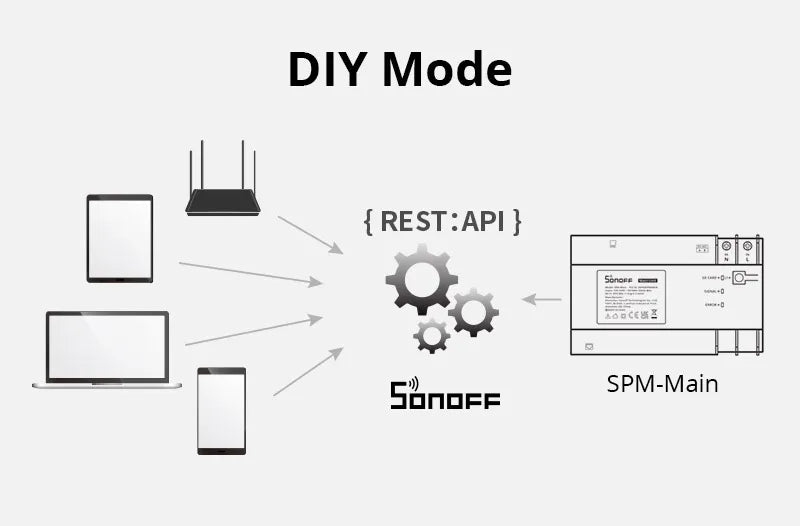
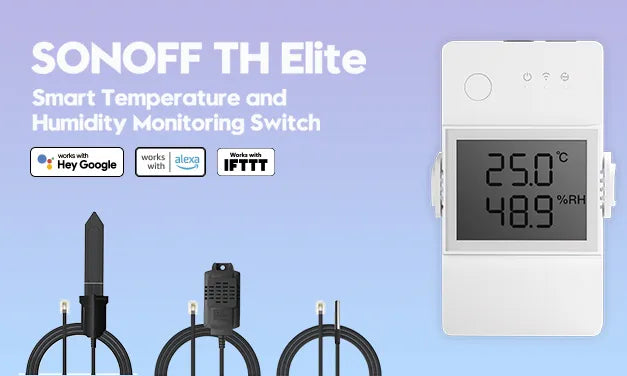
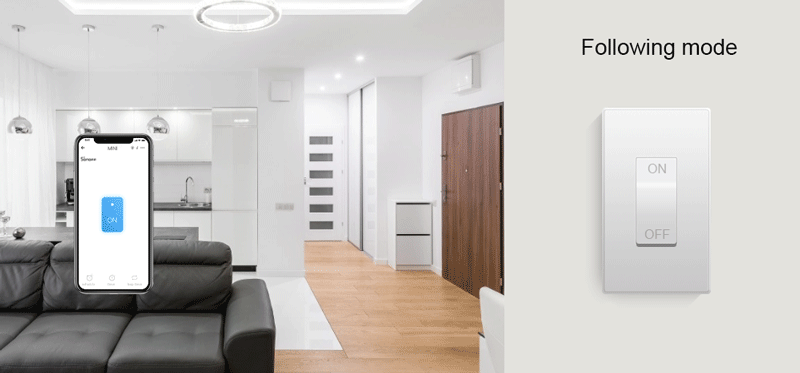
2 comentários
MaMia
Reply to Balazs Bozo:
1. You can directly view power data in the eWeLink application. The specific path is: Device Details Page → Power Monitoring
2. You can also obtain historical data for sub-devices through DIY mode. First, set the device to DIY Mode (for setup steps, refer to: https://help.sonoff.tech/docs/DIY-MODE-API-PROTOCOL). Then, enter the relevant information code at “http://[ip]:[port]/zeroconf/historicalData” to query the historical data of any day for the sub-device (for the detailed operation guide, refer to: https://help.sonoff.tech/docs/SPMMain-HTTP-API).
Balazs Bozo
How can I read power meters? I’ve tried /zeroconf/power and /zeroconf/info but I’ve got only error respond: seq:7 error 400
Deixe um comentário
Todos os comentários são moderados antes de serem publicados.
Este site está protegido pela Política de privacidade da hCaptcha e da hCaptcha e aplicam-se os Termos de serviço das mesmas.